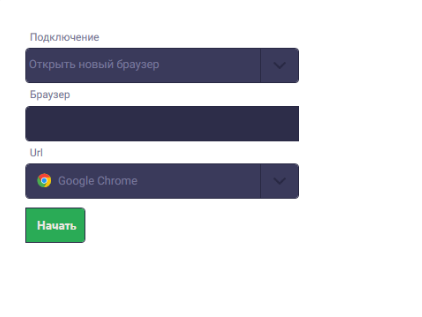...
- Поле «Подключение». Выпадающий список из элементов: "Подключиться к открытому браузеру", "Открыть новый браузер". Обязательное поле. Значение по умолчанию - Открыть новый браузер.
- Поле «Браузер». Выпадающий список из элементов "Google Chrome", "Internet Explorer". Значение по умолчанию - "Google Chrome"
- Поле «URL». Необязательное поле. Поле активируется, только если выбрано "Открыть новый браузер". В нем вводится адрес страницы, которую необходимо открыть в новом браузере.
- Кнопка "Начать".
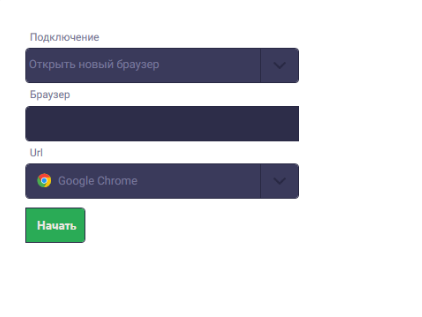
Варианты работы с Web-recorder
| Задача | Шаги | Результат |
|---|
Открыть окно WebSpy через тулзу в параметрах действия | - Добавить на схему действие из группы "Браузеры"
- В параметре "Элемент" у действия открыть тулзу
- Кликнуть на кнопку Spy
 Image Added в открывшемся окне "Добавление нового ресурса" Image Added в открывшемся окне "Добавление нового ресурса"
| - Действие из группы "Браузеры" добавлено на схему робота
- Открылось окно тулзы "Добавление нового ресурса"
- Открылось окно WebSpy в стартовом состоянии:
- Поле «Подключение». Выпадающий список из элементов: "Подключиться к открытому браузеру", "Открыть новый браузер". Обязательное поле. Значение по умолчанию - Открыть новый браузер.
- Поле «Браузер». Выпадающий список из элементов "Google Chrome", "Internet Explorer". Значение по умолчанию - "Google Chrome"
- Поле «URL». Необязательное поле. Поле активируется, только если выбрано "Открыть новый браузер". В нем вводится адрес страницы, которую необходимо открыть в новом браузере.
- Кнопка "Начать".
|
| Открыть окно WebSpy через панель ресурсов | - Перейти на вкладку "Ресурсы" в раздел "Веб-элементы"
- Кликнуть на кнопку добавления нового веб-ресурса
 Image Added Image Added - Кликнуть на кнопку Spy
 Image Added в открывшемся окне "Добавление нового ресурса" Image Added в открывшемся окне "Добавление нового ресурса"
| - Открыта вкладка "Веб-элементы" в панели "Ресурсы"
- Открылось окно "Добавление нового ресурса"
- Открылось окно WebSpy в стартовом состоянии:
- Поле «Подключение». Выпадающий список из элементов: "Подключиться к открытому браузеру", "Открыть новый браузер". Обязательное поле. Значение по умолчанию - Открыть новый браузер.
- Поле «Браузер». Выпадающий список из элементов "Google Chrome", "Internet Explorer". Значение по умолчанию - "Google Chrome"
- Поле «URL». Необязательное поле. Поле активируется, только если выбрано "Открыть новый браузер". В нем вводится адрес страницы, которую необходимо открыть в новом браузере.
- Кнопка "Начать".
|
| Подключение к последнему активному окну Google Chrome |
Предусловие: - Открыты несколько окон браузера Google Chrome. Окно 1 под профилем 1, окно 2 под профилем 2
- Последнее активное окно браузера - окно 2
- Открыто окно IE
- Открыть окно WebSpy любым возможным способом (через тулзу или через панель ресурсов)
- Выбрать из выпадающего списка «Подключение» значение "Подключиться с открытому браузеру".
 Image Added Image Added - Оставить выбранный браузер - "Google Chrome"
 Image Added Image Added - Нажать "Начать"
- Выбрать элемент на активированной странице, с помощью Ctrl.
- Закрыть окно шпиона кликом на крестик окошка с данными захваченного элемента
- Выполнить клик по элементу на активированной странице.
| - Поле «Адрес» - не активно.
- Выбран браузер "Google Chrome"
- Активируется окно 2 браузера "Google Chrome". Инструмент попадает на последнюю активную вкладку браузера.
- Элемент выбран, данные элемента отображаются в окошке захвата элемента
- Окно шпиона закрывается, браузер не закрывается, активируется окно студии.
- Выполнено обычное действие клика, захваченный в студии элемент не изменен.
|
|
|
|
|
|
|
После добавления блока web-элементов пользователю становится доступен набор кнопок.
...